Giúp đơn vị thiết lập được danh mục CTMT, mục tiêu khác để ban hành cho đơn vị cấp dưới lập dự toán.
I. Kiểm tra Danh mục CTMT, Mục tiêu khác.
Khi đơn vị nhận Danh mục CTMT, Mục tiêu khác từ cấp trên, đơn vị cần kiểm tra lại danh mục trên phần mềm tại đơn vị, để kiểm tra anh/chị thao tác như sau:
1. Vào menu Danh mục, tại Tab Danh mục.
2. Kích đúp chuột vào danh mục Chi CTMT, mục tiêu khác.
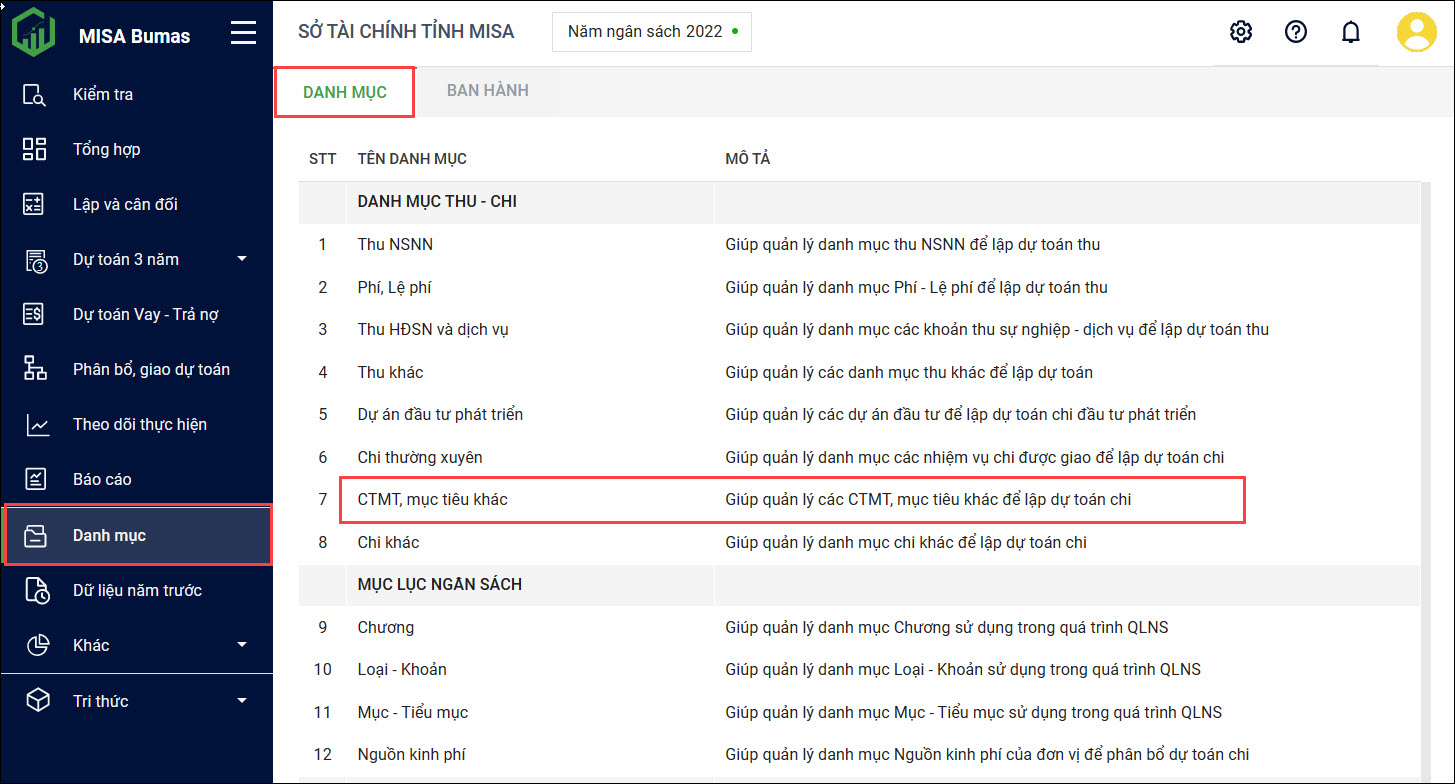
Lúc này phần mềm đã lấy lên danh mục Chi CTMT, Mục tiêu khác.
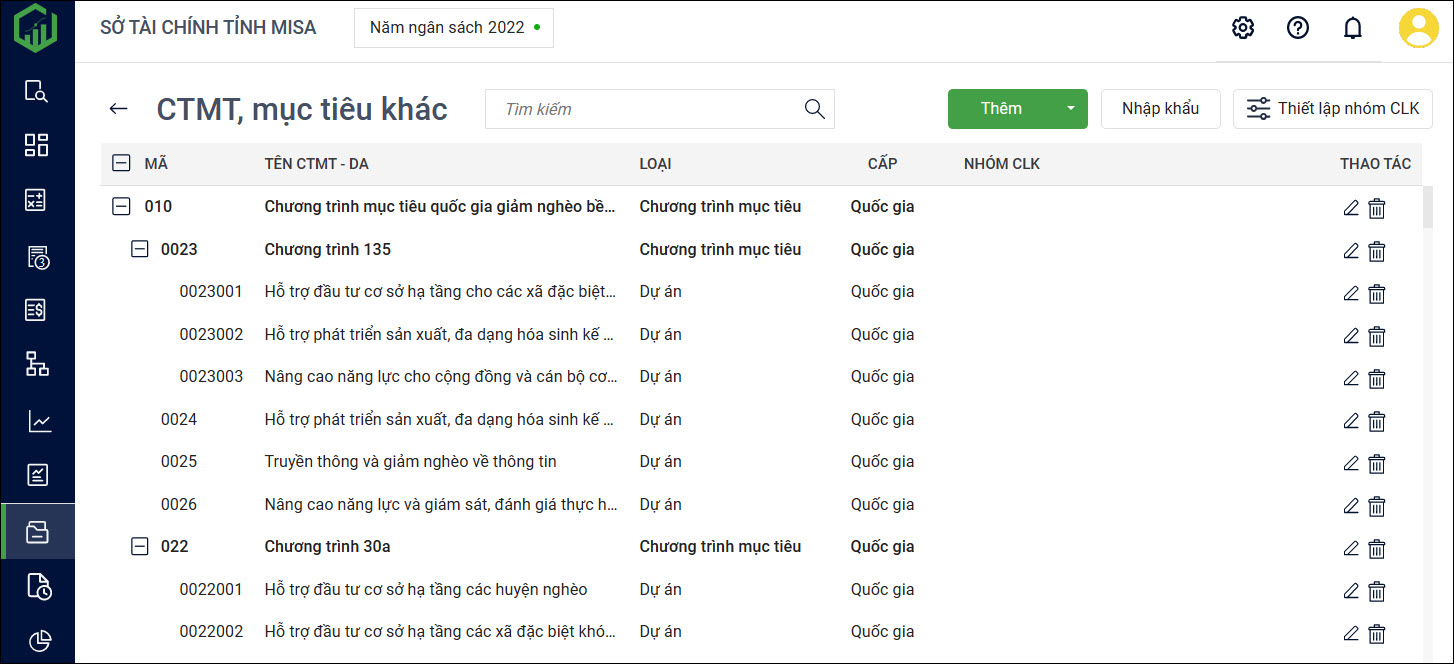
Đơn vị có thể tìm kiếm nhanh Danh mục CTMT, Mục tiêu khác bằng cách Nhập Mã, Tên CTMT, dự án hoặc Loại vào mục tìm kiếm.
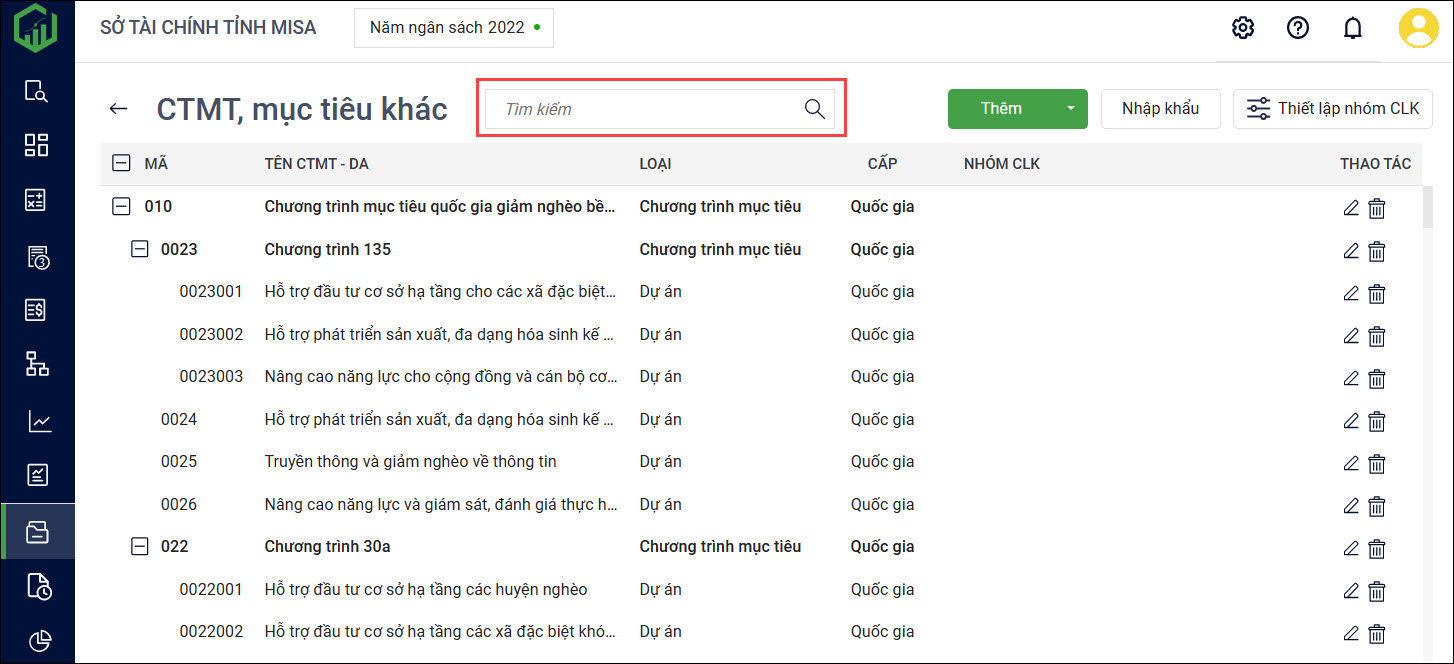
II. Xóa danh mục Chi CTMT, mục tiêu khác.
Có danh mục trên phần mềm mà đơn vị không sử dụng muốn xóa, anh/chị thực hiện như sau.
Lưu ý: Đơn vị chỉ xóa được danh mục Chi CTMT, mục tiêu khác tự thêm mới và chưa ban hành cho cấp dưới, không xóa được nhóm đã được ban hành cho cấp dưới.
1. Tích chọn nội dung Chi CTMT, mục tiêu khác.
2. Nhấn vào biểu tượng ba chấm, nhấn Xóa.
3. Nhấn Có.

4. Nếu xóa danh mục đã ban hành cho cấp dưới hoặc phát sinh dữ liệu, chương trình sẽ hiển thị cảnh báo như sau:
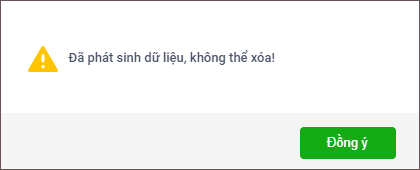
III. Thêm mới danh mục CTMT, mục tiêu khác.
A. Thêm mới danh mục CTMT.
1. Vào menu Danh mục, tại Tab DANH MỤC.
2. Kích đúp chuột vào danh mục Chi CTMT, mục tiêu khác.
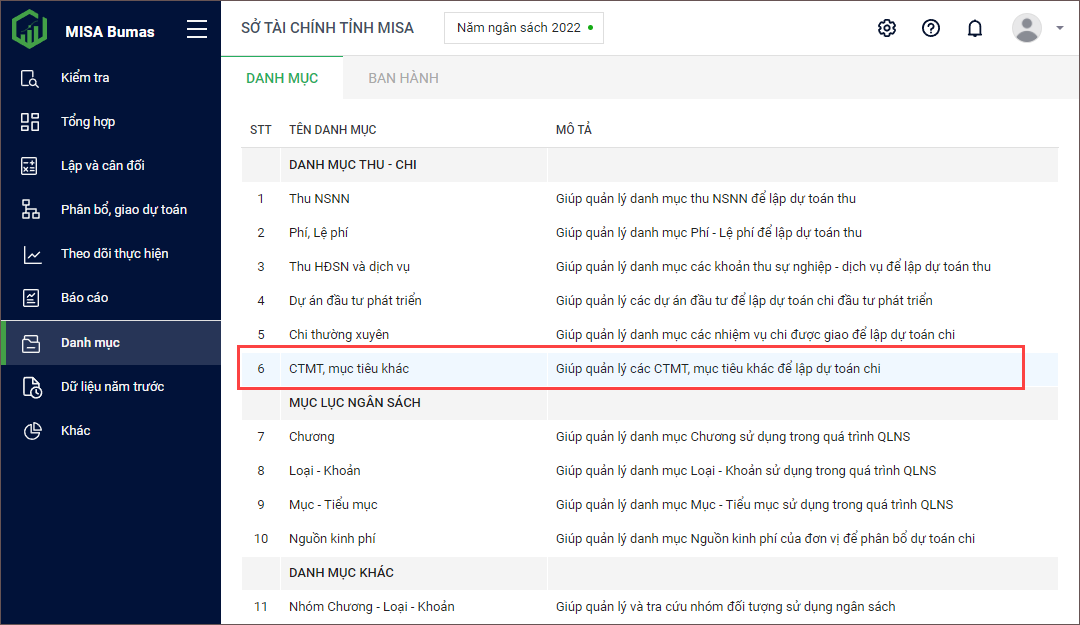
3. Nhấn Thêm\Thêm CTMT.
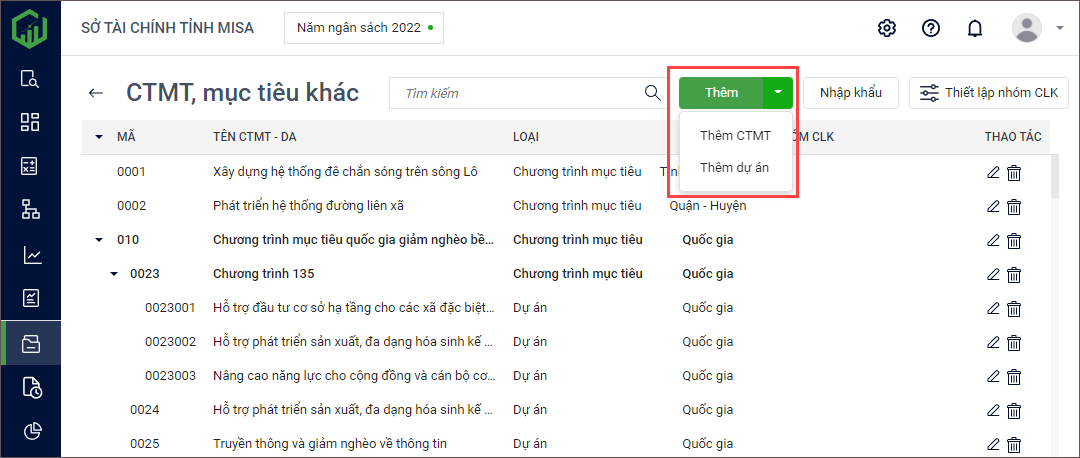
4. Khai báo các thông tin Thêm mới chương trình mục tiêu.
5. Nhấn Lưu.
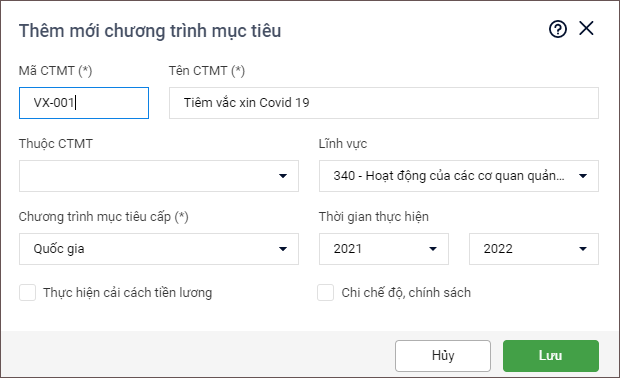
B. Thêm mới danh mục Dự án.
1. Vào menu Danh mục, tại Tab DANH MỤC.
2. Kích đúp chuột vào danh mục Chi CTMT, mục tiêu khác.
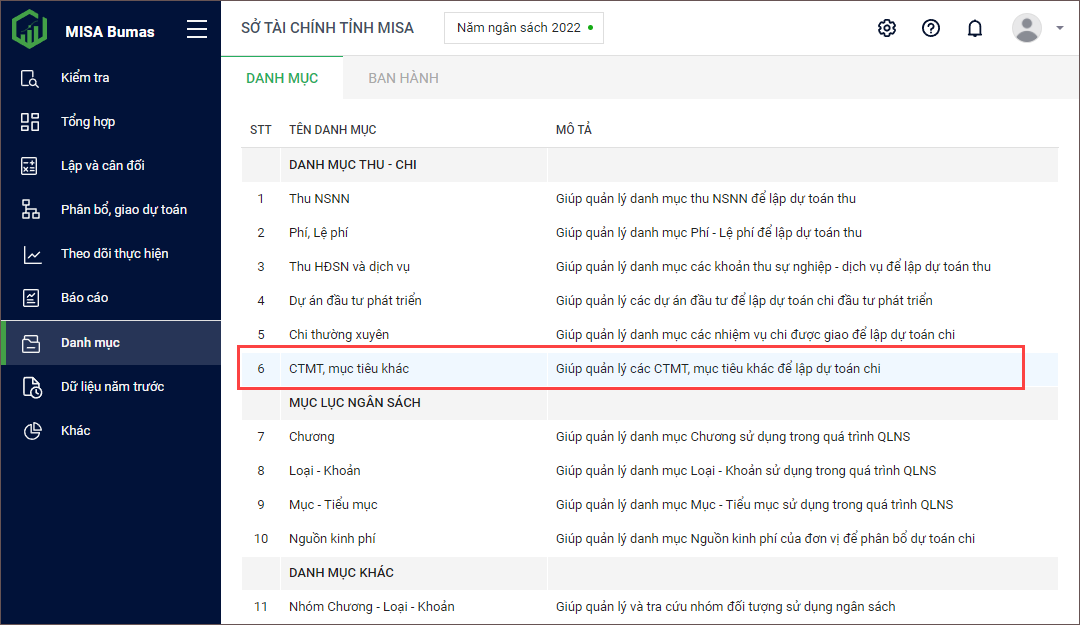
3. Nhấn Thêm\Thêm Dự án.
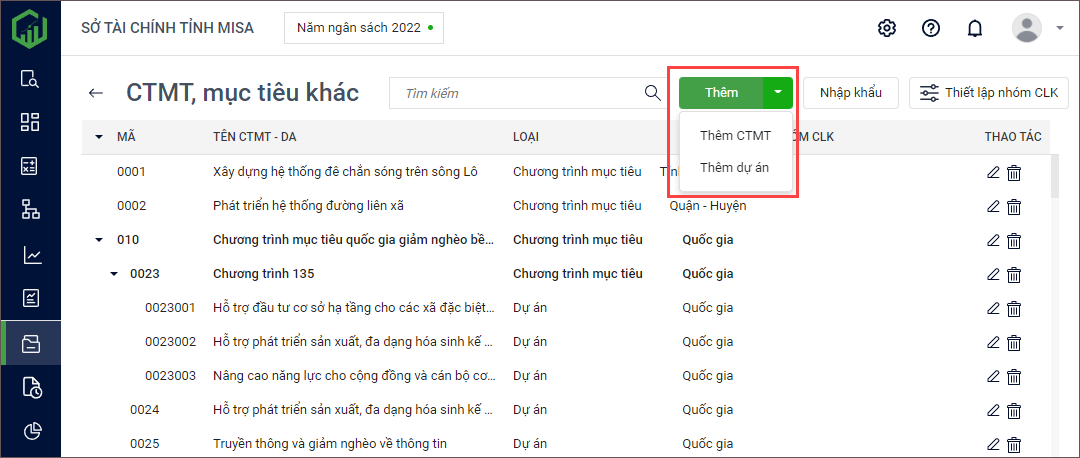
4. Khai báo các thông tin Thêm mới dự án.
5. Nhấn Lưu.
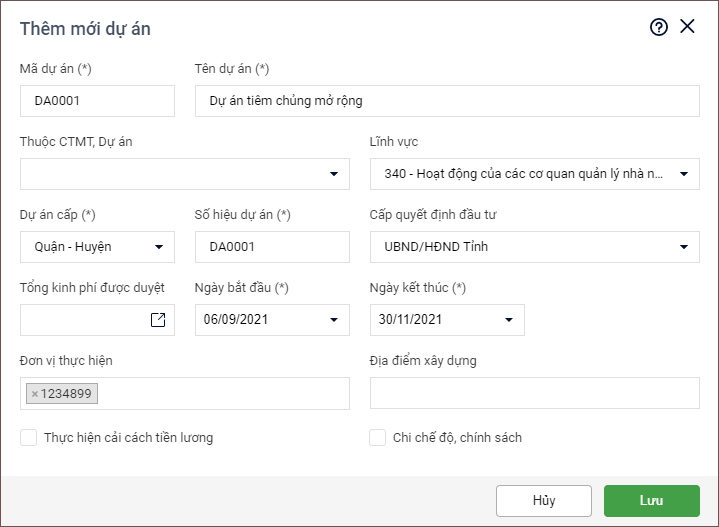
IV. Nhập khẩu CTMT, Dự án.
Giúp đơn vị nhập khẩu nhanh danh mục CTMT, Dự án từ file excel vào phần mềm để tiết kiệm thời gian, công sức thêm mới từng danh mục.
1. Nhấn Thêm\Nhập khẩu.
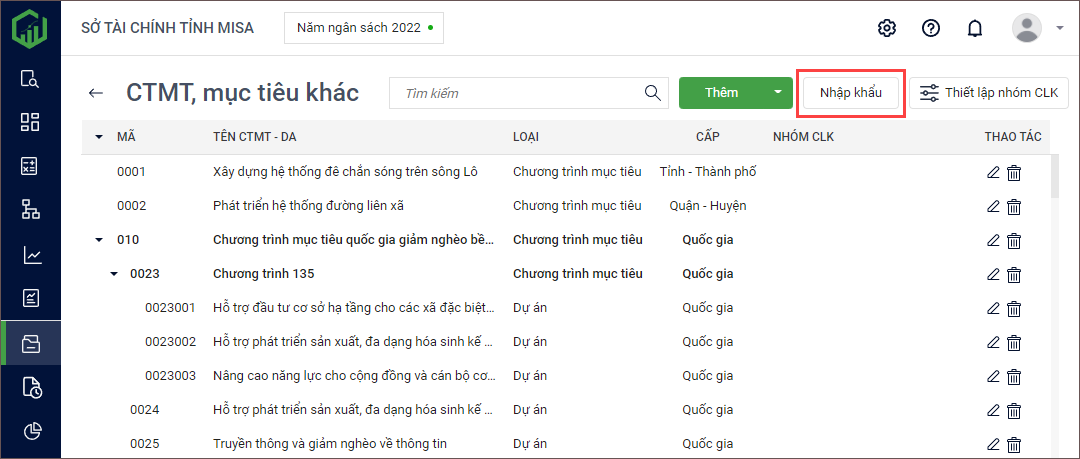
2. Nhấn “tại đây” để tải file mẫu về máy.
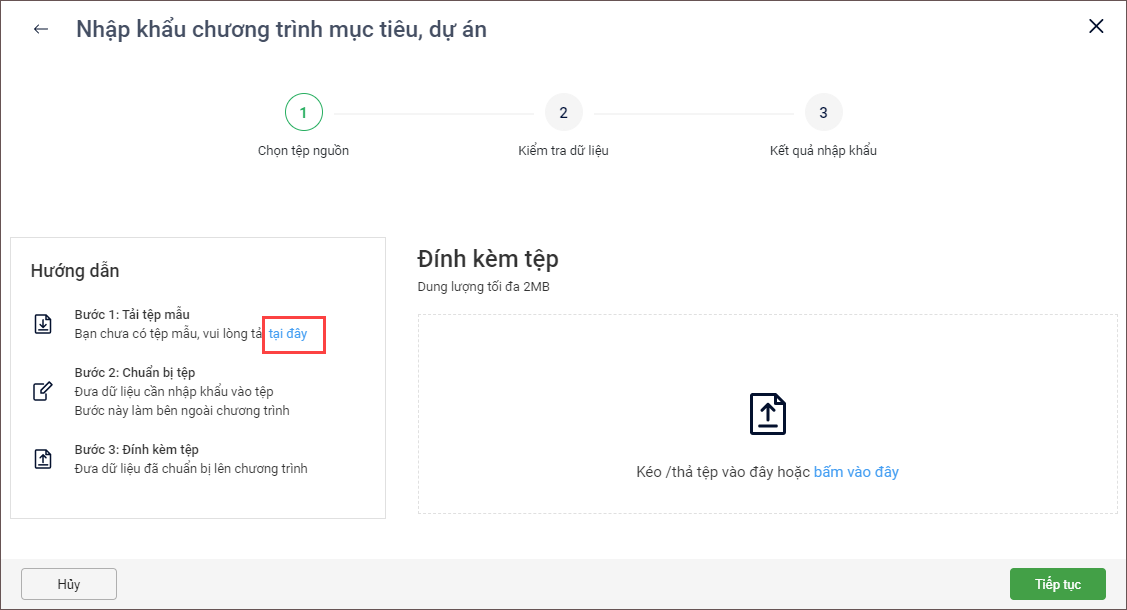
3. Mở file mẫu vừa tải và khai báo đầy đủ thông tin.
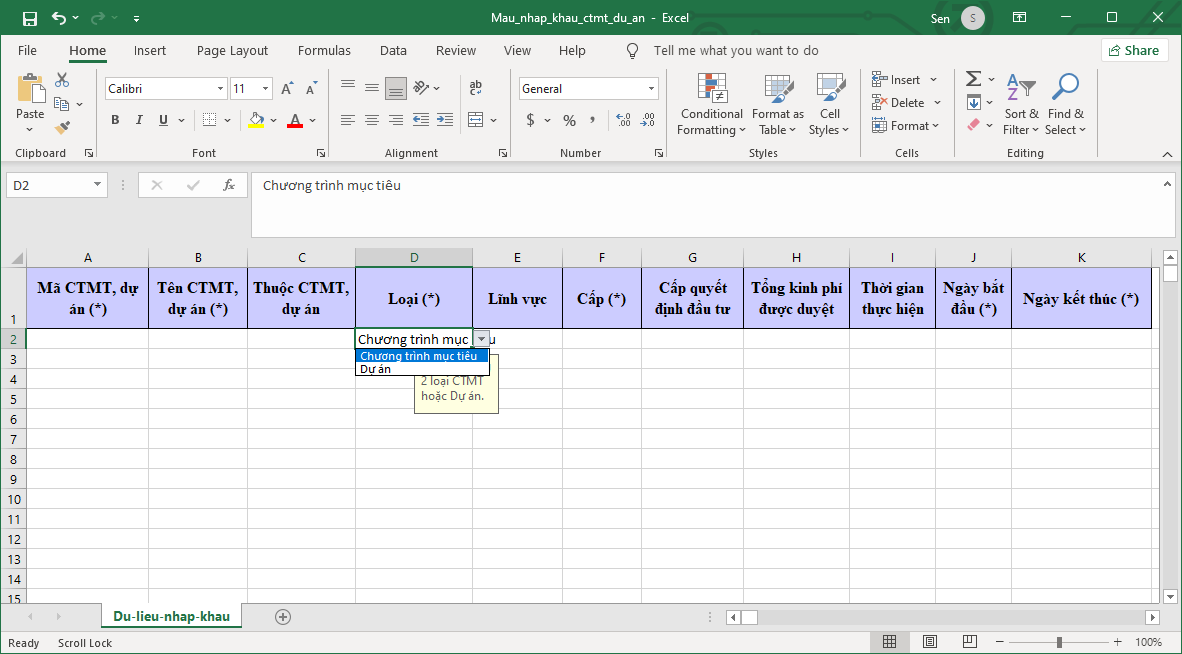
Thực hiện tương tự như Nhập khẩu danh mục Chi thường xuyên. Xem hướng dẫn tại đây.
V. Thiết lập nhóm CLK (Chương Loại Khoản).
Giúp đơn vị thiết lập chương, loại, khoản cho các nhiệm vụ.
Bước 1: Thiết lập Nhóm Chương – Loại – Khoản.
Trước khi thiết lập nhóm CLK cho các nhiệm vụ chi, anh/chị cần thiết lập các nhóm CLK trước, tích chọn sử dụng Nhóm CLK hoặc thêm mới Nhóm CLK nếu chưa có trong danh sách.
Xem hướng dẫn chi tiết tại đây.
Bước 2: Thiết lập nhóm chương, loại khoản cho nhiệm vụ chi.
1. Nhấn Thiết lập nhóm CLK.
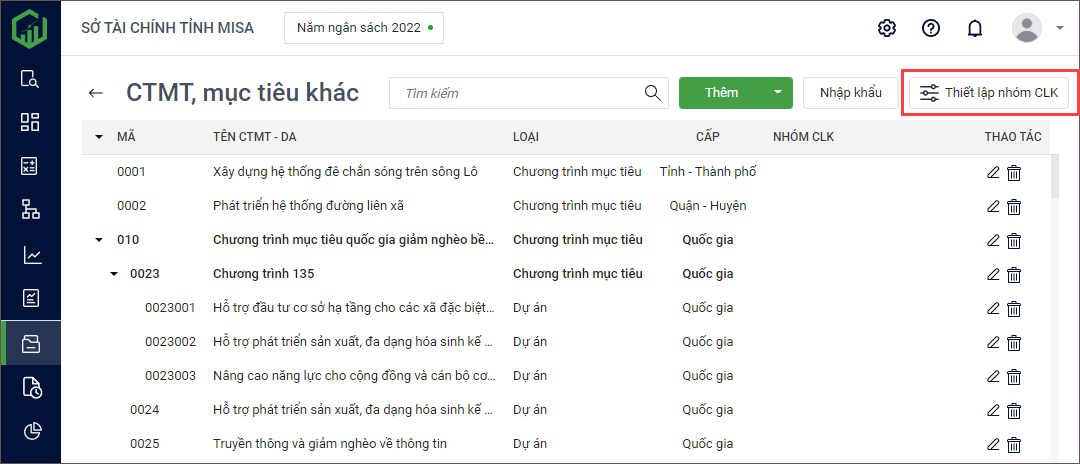
2. Tùy chọn Thiết lập nhiệm vụ chi theo Nhiệm vụ hay theo nhóm Chương – Loại – Khoản.
a. Thiết lập Theo nhiệm vụ.
- Chọn nhiệm vụ chi trên danh sách.
- Nhấn Sửa.
- Tích chọn các nhóm Chương – Loại – Khoản cho nhiệm vụ.
- Nhấn Lưu.
Lưu ý: Phải nhấn Lưu để lưu lại thiết lập trước khi chuyển sang thiết lập nhiệm vụ chi thuộc nhóm Chương – Loại – Khoản khác.
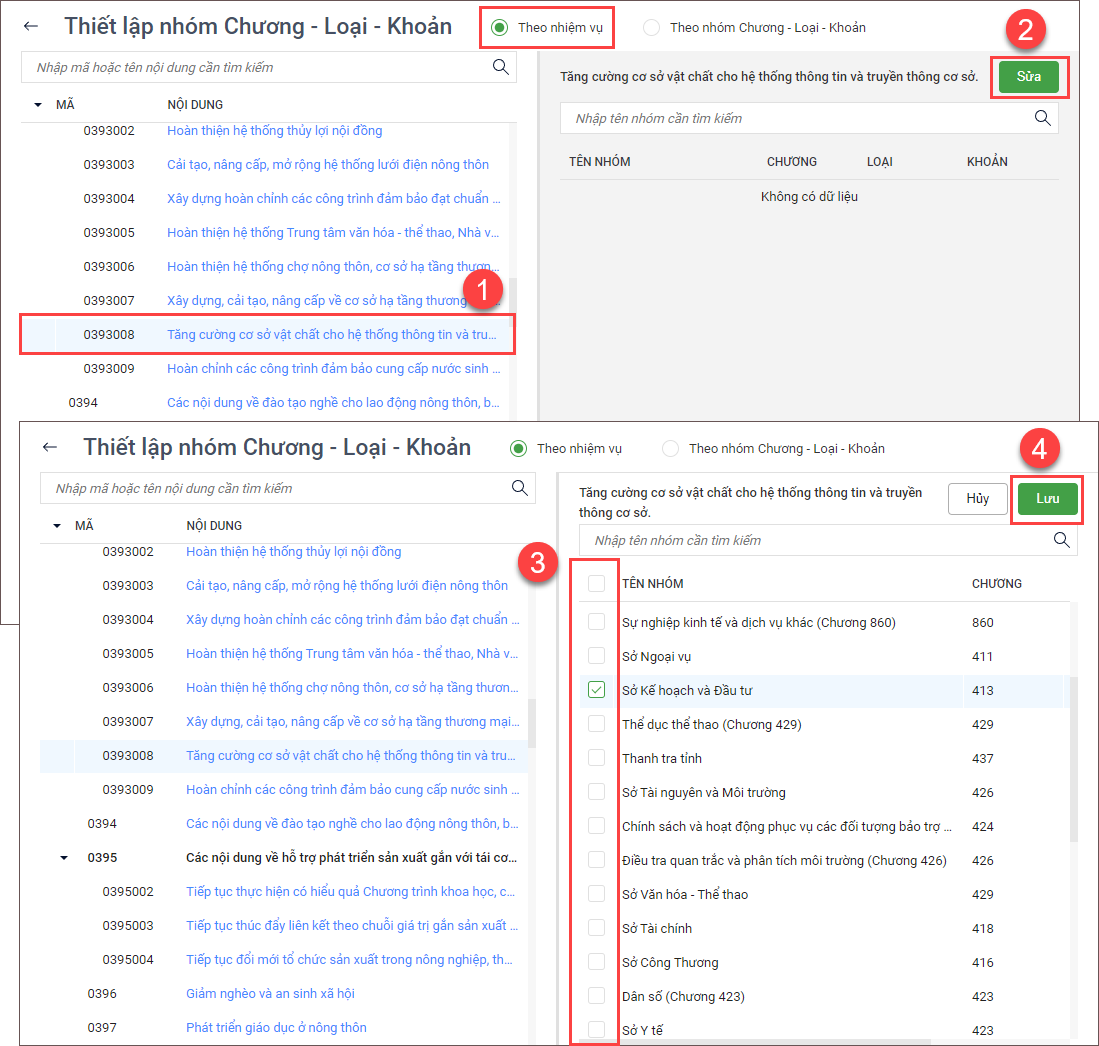
- Sau khi nhấn Lưu sẽ hiển thị như sau. Anh/chị nhấn Sửa để tiếp tục thiết lập cho nhiệm vụ chi theo Nhóm CLK khác.
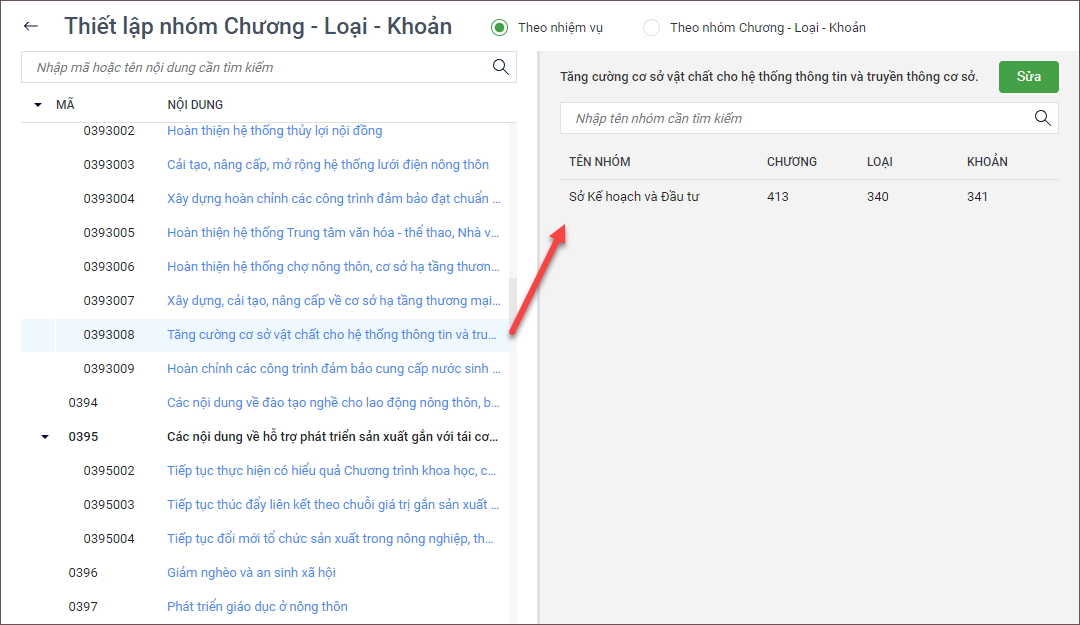
b. Thiết lập Theo nhóm Chương – Loại – Khoản.
- Tích chọn Theo nhóm Chương – Loại – Khoản.
- Chọn nhóm Chương – Loại – Khoản trên danh sách.
- Nhấn Sửa.
- Tích chọn các nhiệm vụ thuộc nhóm Chương – Loại – Khoản này.
- Nhấn Lưu.
Lưu ý: Phải nhấn Lưu để lưu lại thiết lập trước khi chuyển sang thiết lập Nhóm Chương – Loại – Khoản cho nhiệm vụ chi khác.
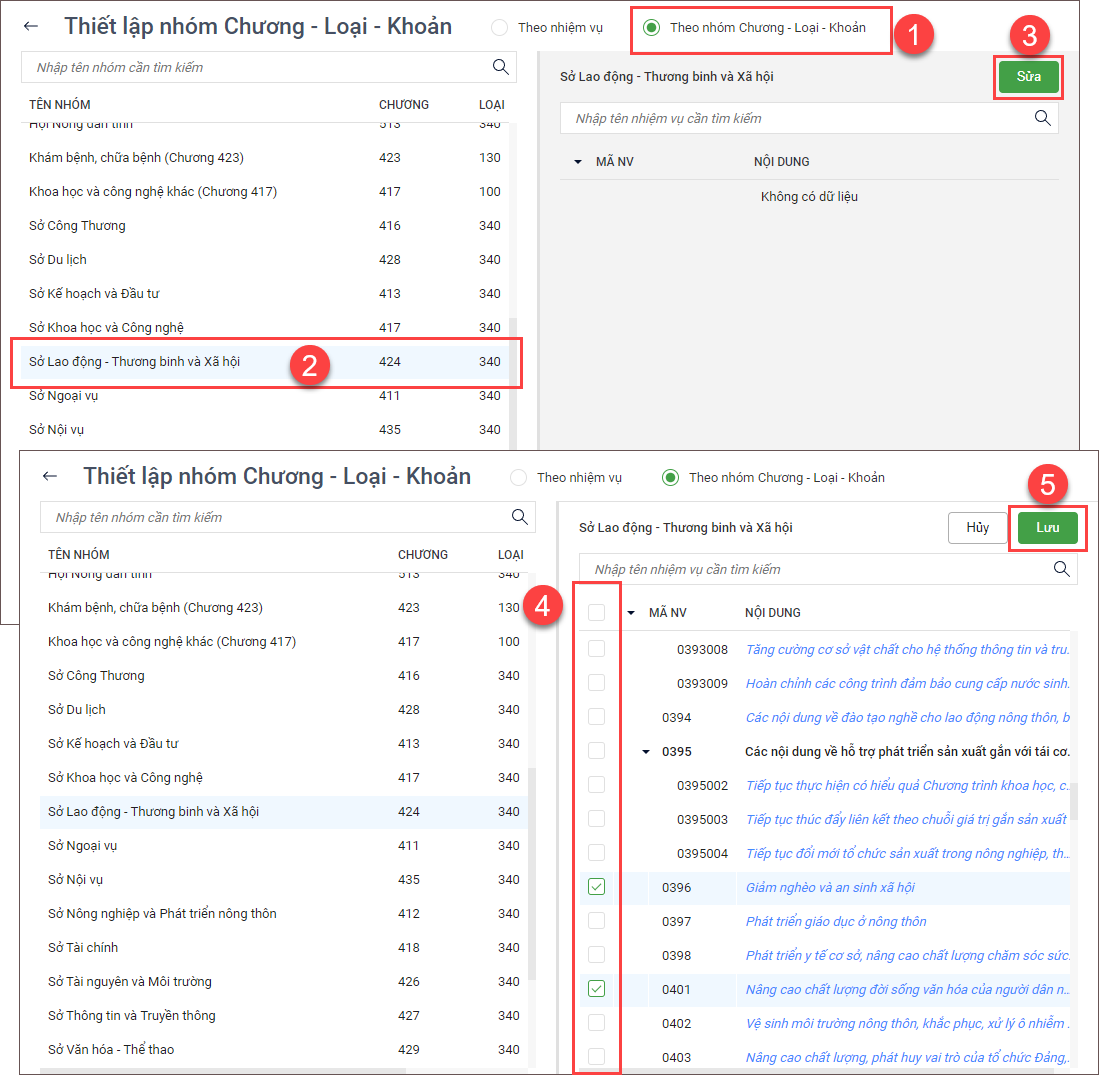
- Sau khi nhấn Lưu sẽ hiển thị như sau. Anh/chị nhấn Sửa để tiếp tục thiết lập Nhóm CLK cho các nhiệm vụ chi khác.
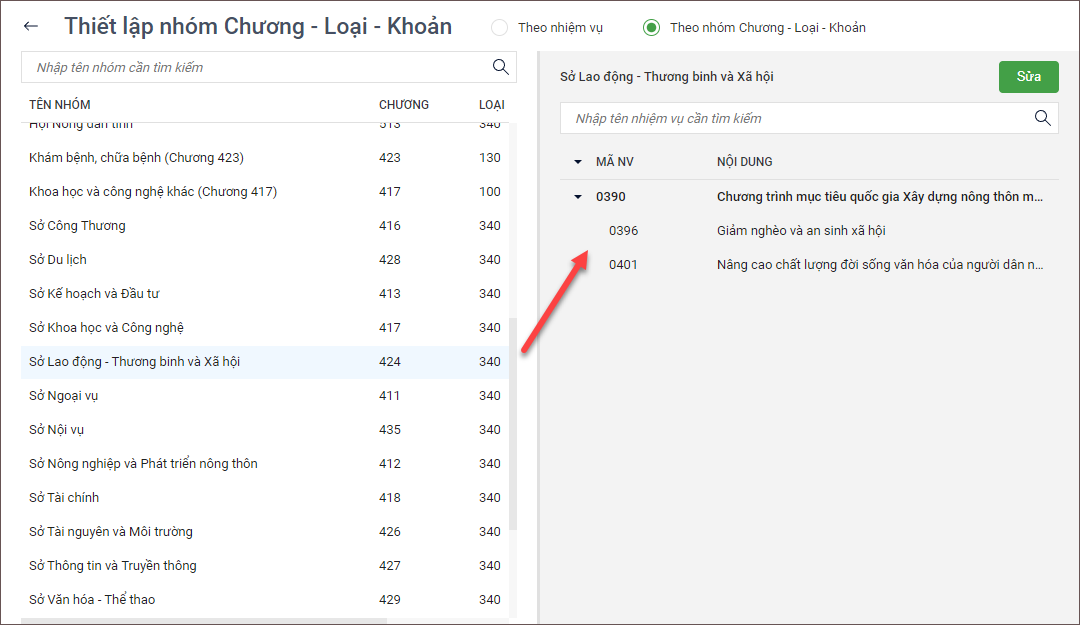
3. Tại màn hình danh mục CTMT, mục tiêu khác, các nhiệm vụ chi được thiết lập Nhóm Chương – Loại – Khoản sẽ được hiển thị tại cột Nhóm CLK.
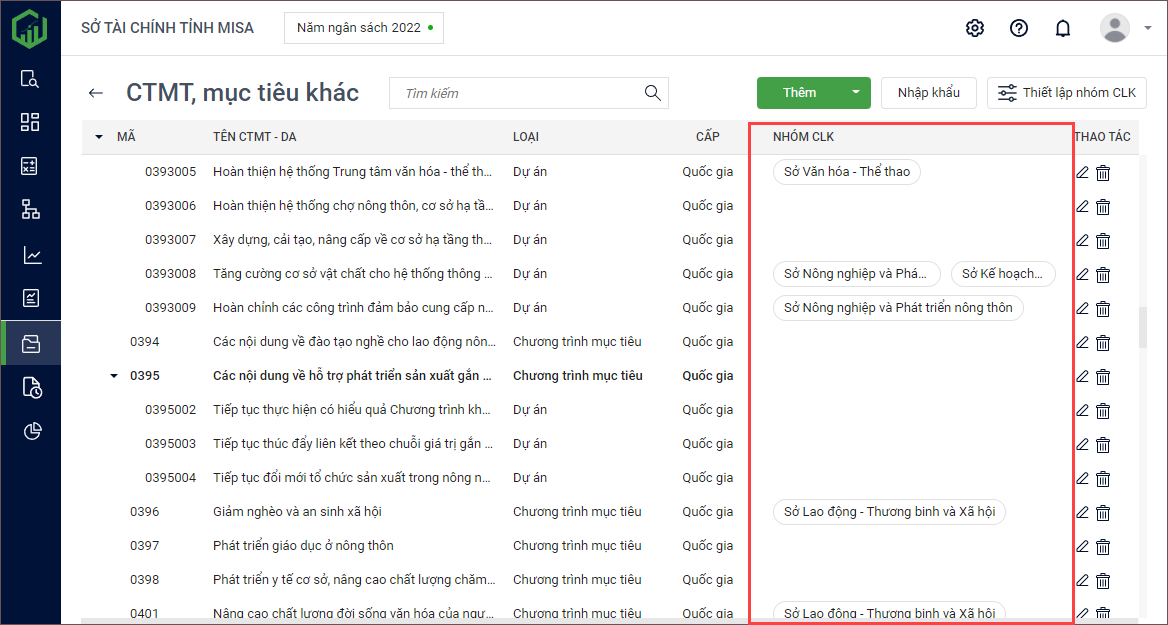
Anh/chị thiết lập Nhóm CLK cho các nhiệm vụ chi khác như hướng dẫn ở trên.


